วิธีทำความสะอาด Mac จากการติดไวรัสและมัลแวร์ (09.16.25)
นี่คือตำนานทั่วไปเรื่องหนึ่งที่ว่าผลิตภัณฑ์ของ Apple จะไม่ติดมัลแวร์และไวรัส ไม่ถูกต้อง. แม้ว่าสิ่งนี้อาจเป็นจริงสำหรับอุปกรณ์ที่ทำงานบน iOS แต่ก็ไม่สามารถพูดได้เช่นเดียวกันกับ Mac เมื่อเทคโนโลยีก้าวหน้าขึ้น ภาคมัลแวร์และไวรัสก็ไม่ล้าหลัง มีรายงานการโจมตี macOS หลายครั้งในช่วงไม่กี่ปีที่ผ่านมา เช่น Crossrider หรือที่รู้จักในชื่อ OSX/Shlayer, OSX/MaMi และ OSX/Dok
เมื่อเปรียบเทียบกับ Windows OS แล้ว Mac จะมีความเสี่ยงน้อยกว่าเนื่องจาก macOS มี ปลอดภัยยิ่งขึ้นด้วยระบบปฏิบัติการที่ใช้ Unix และคุณสมบัติความปลอดภัยในตัวหลายชั้น อย่างไรก็ตาม ไม่ได้หมายความว่า Mac จะไม่ได้รับไวรัส แต่คุณจะรู้ได้อย่างไรว่า Mac ของคุณติดไวรัส ต่อไปนี้คืออาการบางอย่างที่คุณต้องเฝ้าระวัง ซึ่งจะบอกคุณได้ว่า Mac ของคุณติดไวรัสหรือไม่:
- จู่ๆ Mac ของคุณก็ดูเหมือนจะเฉื่อยราวกับว่ามีกระบวนการหลายอย่างเกิดขึ้นพร้อมกัน –ยกเว้นว่าคุณเปิดเพียงหนึ่งหรือสองแอปเท่านั้น
- คุณสังเกตเห็นแถบเครื่องมือหรือส่วนขยายใหม่ในเบราว์เซอร์ที่คุณไม่ได้ติดตั้ง
- เครื่องมือค้นหาเริ่มต้นของคุณถูกแทนที่ และการค้นหาเว็บของคุณถูกเปลี่ยนเส้นทางไปยังบางเว็บไซต์ที่คุณไม่คุ้นเคย .
- โฆษณาปรากฏขึ้นบนเดสก์ท็อปของคุณ และหน้าเว็บของคุณกำลังรวบรวมข้อมูลด้วยโฆษณา
- คอมพิวเตอร์ของคุณร้อนเร็วเกินไป
แล้วคุณจะทำอย่างไรถ้าคุณคิดว่า Mac ของคุณติดไวรัสหรือมัลแวร์
1. ระวังคีย์ล็อกเกอร์ อย่าค้นหาโปรแกรมป้องกันไวรัสหรือโซลูชันออนไลน์ จากนั้นติดตั้งสิ่งแรกที่ปรากฏในผลการค้นหา มีแนวโน้มสูงว่าสิ่งที่คุณกำลังติดตั้งบนคอมพิวเตอร์ของคุณจะเป็นอันตรายต่อคอมพิวเตอร์ของคุณมากขึ้น เนื่องจากไวรัสเหล่านี้มักจะปลอมตัวเป็นโปรแกรมอื่นๆ
2. ปกป้องรหัสผ่านของคุณ อย่าพิมพ์รหัสผ่าน รายละเอียดบัญชี ข้อมูลการเข้าสู่ระบบ และข้อมูลส่วนบุคคล หากคุณสงสัยว่า Mac ของคุณติดไวรัส Keyloggers เป็นส่วนประกอบที่พบบ่อยที่สุดของมัลแวร์ คีย์ล็อกเกอร์และไวรัสบางตัวใช้ภาพหน้าจอ ดังนั้นโปรดระวังอย่าให้ข้อมูลที่ละเอียดอ่อนใดๆ เปิดเผยโดยคัดลอกและวางลงในเอกสารหรือคลิกตัวเลือกแสดงรหัสผ่านภายในหน้าต่างเข้าสู่ระบบ
3 ออฟไลน์ หากทำได้ ให้ลบการเชื่อมต่ออินเทอร์เน็ตออกจากคอมพิวเตอร์ที่ติดไวรัส จนกว่าคุณจะแน่ใจว่าได้ลบไวรัสหรือมัลแวร์แล้ว คลิกไอคอน Wi-Fi และปิดใช้งานหรือถอดสายอีเทอร์เน็ตหากคุณใช้การเชื่อมต่อแบบมีสาย
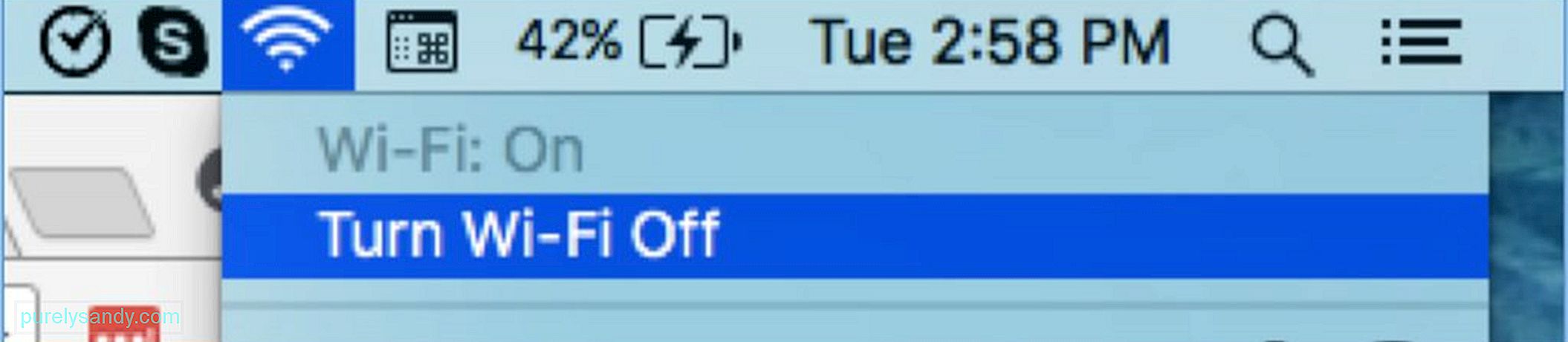
ปิดการเชื่อมต่ออินเทอร์เน็ตไว้จนกว่า Mac ของคุณจะล้างข้อมูล ไวรัสและมัลแวร์ใช้การเชื่อมต่ออินเทอร์เน็ตของคุณเพื่อส่งข้อมูลไปยังเซิร์ฟเวอร์ ซึ่งอาจเป็นอันตรายต่อคุณ นอกจากป้องกันการส่งข้อมูลจากคอมพิวเตอร์ของคุณแล้ว ยังช่วยป้องกันไม่ให้มีการดาวน์โหลดข้อมูลที่เป็นอันตรายไปยัง Mac ของคุณอีกด้วย หากคุณต้องการดาวน์โหลดสิ่งใด โปรแกรมป้องกันไวรัสหรือเครื่องมือล้างข้อมูล ให้ดาวน์โหลดโดยใช้คอมพิวเตอร์เครื่องอื่น แล้วโอนข้อมูลโดยใช้ไดรฟ์ USB
4. ตรวจสอบตัวตรวจสอบกิจกรรม หากคุณเพิ่งติดตั้งแอปหรืออัปเดตที่สงสัยว่าเป็นอันตราย ให้จดชื่อไว้และตรวจสอบตัวตรวจสอบกิจกรรม ออกจากแอพโดยกด Cmd + Q หรือเลือก Quit จากเมนูแอพ เปิดตัวตรวจสอบกิจกรรมและค้นหาชื่อแอปพลิเคชันจากรายการ
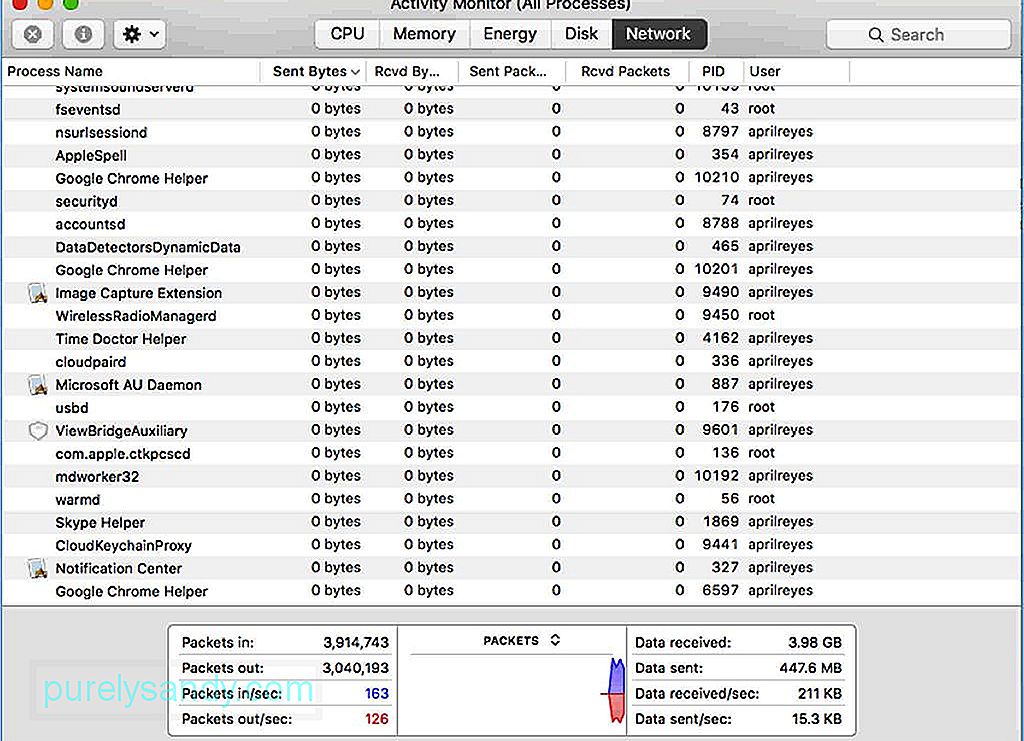
หากคุณเห็นว่าแอปยังคงทำงานอยู่แม้จะเลิกใช้งานไปแล้ว ก็เป็นไปได้สูงว่าจะเป็นไวรัสหรือมัลแวร์ ออกจากแอปโดยเลือกชื่อแอปในรายการ คลิกปุ่ม X แล้วเลือกบังคับออก อย่างไรก็ตาม วิธีนี้ใช้ไม่ได้กับแอปที่เป็นอันตรายทั้งหมด เนื่องจากแอปส่วนใหญ่ปลอมตัวโดยใช้ชื่อที่ไม่ชัดเจน หากเป็นเช่นนี้ ให้ลองวิธีแก้ไขปัญหาถัดไปในรายการ
5. ปิดระบบและกู้คืน หากคุณทราบแน่ชัดว่า Mac ของคุณติดไวรัสเมื่อใด คุณสามารถกู้คืนจากข้อมูลสำรองที่คุณทำไว้ก่อนกิจกรรมนั้น ปิดเครื่อง Mac ทันทีและกู้คืนจาก Time Machine หรือวิธีสำรองข้อมูลอื่นที่คุณใช้
6. ตรวจสอบไวรัส มีโปรแกรมป้องกันไวรัสมากมายที่คุณสามารถใช้ได้ Intego, Norton Security, Sophos Antivirus, Avira, Antivirus Zap, Kaspersky, ESET Cyber Security และ Bitdefender ได้ฟรีหรือเสนอให้ทดลองใช้งานฟรี แอปเวอร์ชันชำระเงินสามารถให้บริการและความครอบคลุมมากขึ้น
7. ลบข้อมูลบัตรเครดิตทั้งหมดออกจากคอมพิวเตอร์ของคุณ หากคุณเปิดใช้งานป้อนอัตโนมัติและรายละเอียดบัตรเครดิตของคุณอยู่ในนั้น ให้ลบรายการนั้นทันที ตรวจสอบสถานที่อื่นๆ ทั้งหมดที่คุณอาจบันทึกข้อมูลบัตรเครดิตหรือธนาคารแล้วส่งไปที่ถังขยะทันที หากคุณคิดว่ารายละเอียดบัตรเครดิตของคุณถูกบุกรุก โปรดติดต่อธนาคารของคุณโดยเร็วที่สุดเพื่อบล็อกและอธิบายสถานการณ์ อาจได้รับเงินคืนหากบัตรเครดิตของคุณถูกใช้ในการซื้อ แต่นี่เป็นกรณีไป การรายงานการละเมิดนั้นเป็นการป้องกันข้อมูลบัตรเครดิตของคุณเป็นหลัก
8. ล้างแคช หากคุณไม่สามารถกู้คืนโดยใช้ข้อมูลสำรอง จำเป็นต้องล้างแคชเพื่อลบไฟล์แคชที่อาจเป็นอันตราย คุณสามารถทำได้ด้วยตนเองโดยไปที่ Safari > ล้างประวัติ > ประวัติศาสตร์ทั้งหมด จากนั้นคลิกปุ่มล้างประวัติ หากคุณกำลังใช้ Google Chrome คุณสามารถล้างแคชได้โดยไปที่ Chrome > ล้างข้อมูลการท่องเว็บ เลือกตลอดเวลาในเมนูแบบเลื่อนลงของช่วงเวลา จากนั้นคลิกล้างข้อมูล
วิธีดำเนินการที่เป็นธรรมชาติยิ่งขึ้นคือการใช้แอปอย่างแอปซ่อมแซม Mac ที่จะสแกนและลบข้อมูลแคช ไฟล์ขยะ ไฟล์ชั่วคราวและไฟล์ที่ไม่จำเป็นอื่นๆ บน Mac ของคุณ ทั้งหมดในครั้งเดียว
9. ล้างโฟลเดอร์ดาวน์โหลดของคุณ หากคุณคิดว่าได้รับไวรัสจากสิ่งที่คุณดาวน์โหลดจากอินเทอร์เน็ต คุณควรล้างโฟลเดอร์ทั้งหมดด้วยการลากไปที่ถังขยะ จากนั้นล้างถังขยะ
10. เปลี่ยนรหัสผ่านของคุณ เมื่อคุณทำความสะอาด Mac แล้ว ให้เปลี่ยนรหัสผ่านทั้งหมดของคุณ ซึ่งรวมถึงรหัสผ่านของคุณสำหรับเว็บไซต์ แอพ บริการคลาวด์ ธนาคารออนไลน์ และอื่นๆ ทั้งนี้เพื่อให้แน่ใจว่าไม่มีใครสามารถเข้าถึงบัญชีของคุณได้ สร้างรหัสผ่านที่รัดกุม ไม่ซ้ำใคร และยาวเพื่อเพิ่มระดับการรักษาความปลอดภัยให้กับบัญชีออนไลน์ของคุณ
มีหลายวิธีในการกำจัดไวรัสออกจาก Mac และบ่อยครั้งที่คุณต้องใช้โซลูชันเหล่านี้ร่วมกันเพื่อ มั่นใจได้ 100% ว่าคอมพิวเตอร์ของคุณปราศจากไวรัสหรือมัลแวร์
วิดีโอ YouTube: วิธีทำความสะอาด Mac จากการติดไวรัสและมัลแวร์
09, 2025

